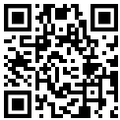
扫码登录深圳特区便民网
 去年十月份拍摄于色达的清晨,太阳还没升起来,但是一个个小红房的炊烟开始升起,炊烟弥漫在空中,太阳升起后,暖色调照射在小红房、讲经堂以及炊烟上。当时看到的是这样的氛围,但是拍摄出来之后发现整体偏灰色,冷暖关系也没了,也就是我们看到左边的原图:  原图分析: 1、整体偏灰色,没有冷暖关系,无光感; 2、明暗关系弱,对比度不够; 3、前后虚实关系不强烈,空间感弱。 接下来针对这几块儿内容来进行调整,有了思路之后调整起来就带感了。用camera raw营造冷暖关系,很多时候,我们都是在camera raw里面做调整,然后导入到ps中,今天会讲解一个新方法,用raw文件生成两张冷暖不同的照片。当然也可以明暗不同的照片,都是ok的。 1、打开原图到camera raw中:  2、对照片进行简单的调整,镜头校正、删除色差,加强蓝原色饱和度,色温偏暖一些,以及一些曝光的调整,RGB曲线,蓝色通道高光处减蓝加黄,色相黄色偏橙,初步锐化以及降噪,每张照片的调整参数都是不一样的,记原理,别记参数:  3、调整后,得到一张暖色调的照片,我们等一下只用到这张照片的高光暖色部分:  4、在camera raw最底下这里的信息栏,左键点击一下:  5、在photoshop中打开为智能对象,打上勾,点击确定:  6、这张照片就做为智能对象打开到ps中,这样做的原因是,如果我们想要修改camera raw里面的调整部分时,只需要双击图层,可以重新回到camera raw中调整:  7、选中图层,右键点击通过拷贝新建智能对象:  8、拷贝出一个智能对象:  9、双击刚刚拷贝出来的智能对象图层,重新回到了camera raw中,这次我们要调一个冷色调:  10、通过降低色温,以及RGB曲线的暗部减红加青,加绿减洋红,加蓝减黄,得出了一张冷色调的照片,我们等会用这张照片的暗部部分:   11、这个时候,我们得到了冷暖两张照片,我们要用暖色这张的亮部,以及冷色这张的暗部:  12、点击动作面板,生成灰度蒙版:  13、生成了灰度蒙版后,键盘按住ctrl键,鼠标左键点击亮这个通道,选出亮部的选区:  14、点击蒙版,生成白色蒙版:  15、此时高光处的暖色,因为蒙版的关系,显现在下面这张冷色调的照片中,冷暖关系确定,后面只需要加强即可:  16、裁剪,完成后开始加强照片的对比度:  17、选择刚刚灰度蒙版中的最终中间灰,ctrl+鼠标左键点击通道,选出中间灰区域:  18、选中后,点击曲线调整工具:  19、拉一个s曲线,加强照片中间灰层次的对比度:  20、继续加强,选择nik里面的色调对比度: 
最新评论 |